起動できなくなったMac.
要するに壊れてしまって使えなくなったMacどうしようか?と考えていました。
手元に残していても邪魔なだけなので、処分しようと思います。
そこで利用したのが、Appleのリサイクルプログラム。
せっかくなので利用してみたいと思います。
パソコンリサイクル
パソコンは資源有効利用促進法に定められています。
そのため、メーカーの自主回収はほぼ義務付けられている状態です。
2003年10月以降に購入したパソコン(PCリサイクルマークが付与されているパソコン)は購入時にリサイクル費用が含まれており、処理費や運送費が必要ありません。
Appleリサイクルプログラム
Macは多少古くてもそれなりの値段で売却できます。
しかし今回、リサイクルプログラムに出そうとしているMacは起動しません。
なので、売却は諦めました。
そこで、使い終わったMacをAppleにリサイクルしてもらいます。
以前のAppleのリサイクルプログラム
以前は、2003年10月以降に購入したMacでPCリサイクルシールがあれば、Apple Storeかオンラインで回収してもらうことが可能でした。
しかし、2003年9月以前に購入したパソコンやPCリサイクルマークを紛失したMacは有料回収でした。
私は、PCリサイクルマークを紛失したらしく、どこにも見当たりません。
なので、しばらくの間放置していました。
※PCリサイクルシール
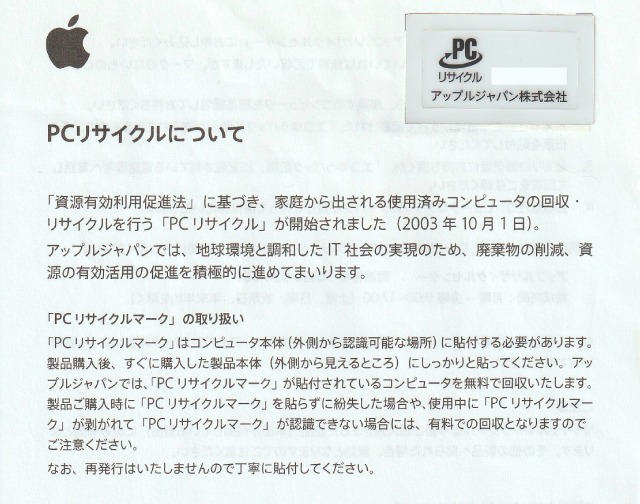
新しくなったAppleのリサイクルプログラム
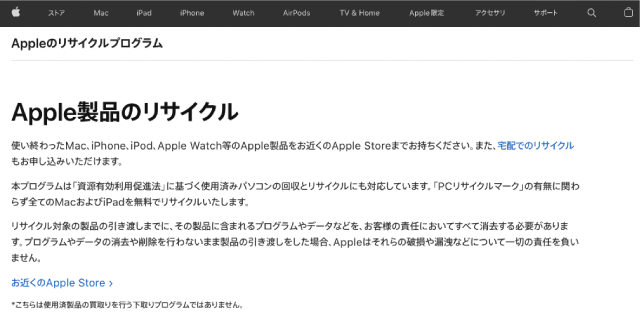
放置していたMacも邪魔になってきたので、有料でリサイクルに出そうと決心しました。
↑↑↑
そこで、こちらのAppleのWebページにアクセスしました。
そこで目にしたものは・・・
Appleのリサイクルプログラムが変わっていました。
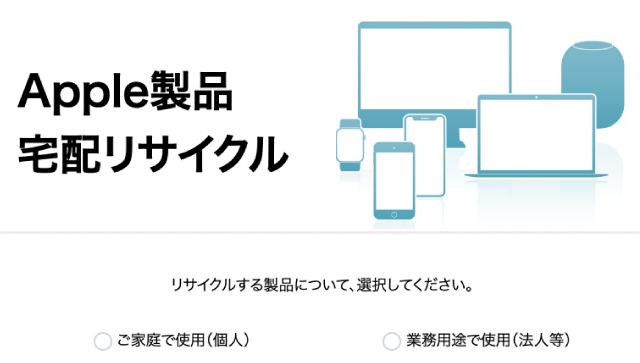
有料だったリサイクルプログラムが無料になっていました。
それも、PCリサイクルマークの有無に関わらず全てのMacを無料でリサイクルしてくれます。
方法は近くのApple Storeへ持ち込むか、郵送での回収です。
Appleのリサイクルプログラム使い方
↑↑↑こちらにアクセスします。
ご家庭で使用(個人)か業務用途で使用(法人等)のどちらかを選択します。
私はご家庭で使用(個人)を選択しました。
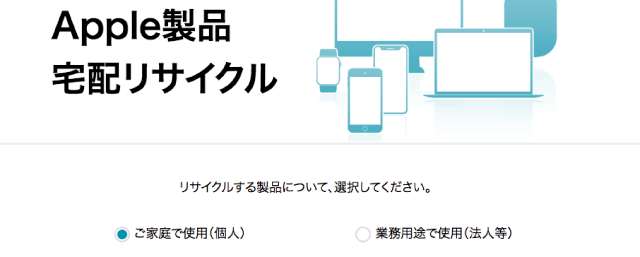
ご家庭で使用(個人)を選択すると「回収に必要な情報を入力してください。」と出ます。
入力を進めます。
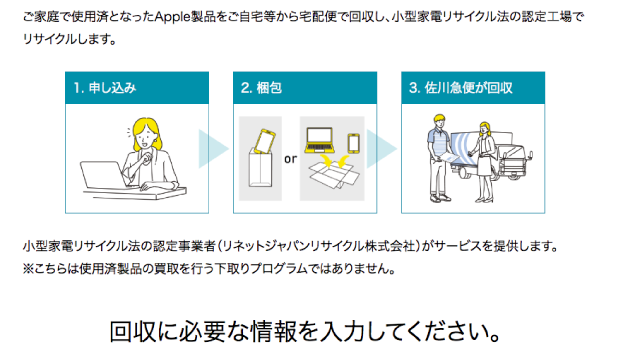
1.回収品目
製品の種別と台数を入力します。
他にも回収してもらいたいものがあれば、機器の追加ボタンをクリックして入力します。
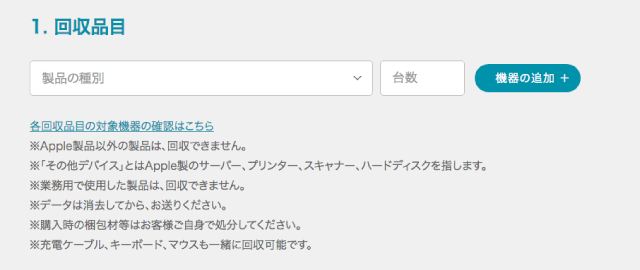
私は、21インチiMac1台。
追加でバッテリーが膨張してディスプレイが湾曲してしまったiPadminiを選択しました。
回収品目は「各回収品目の対象機種はこちら」をクリックすると確認できます。
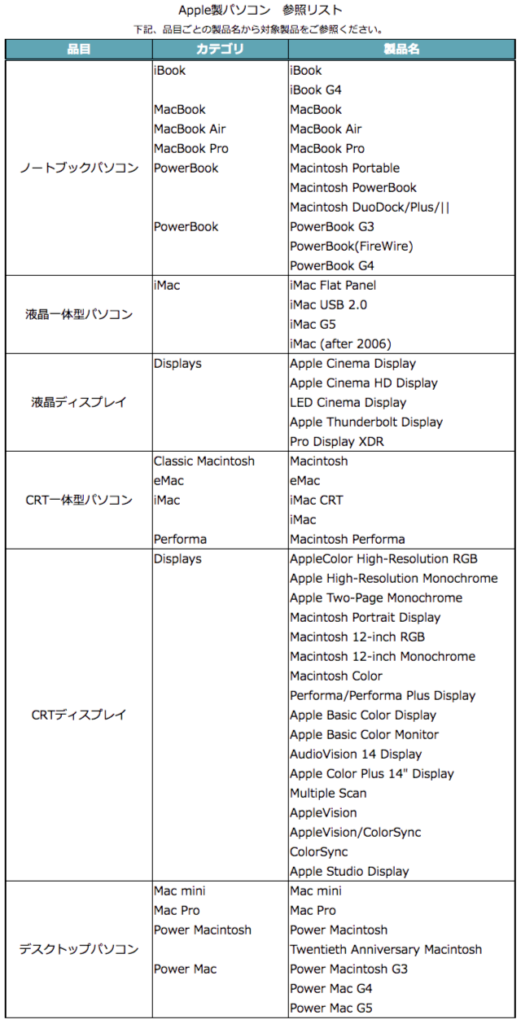
2.回収梱包数
私はiMacの回収でしたので、ダンボールを用意して梱包をします。
その箱の中にiPadminiも入れて箱を閉じます。
結果、梱包数は1個です。
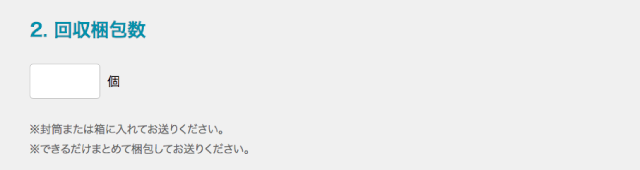
3.回収日時
回収希望日と時間帯を入力します。
私の地域では佐川急便さんが自宅まで取りに来てくれました。

4.お客様情報
住所、名前等必要事項を入力し、「確認画面へ進む」をクリックします。
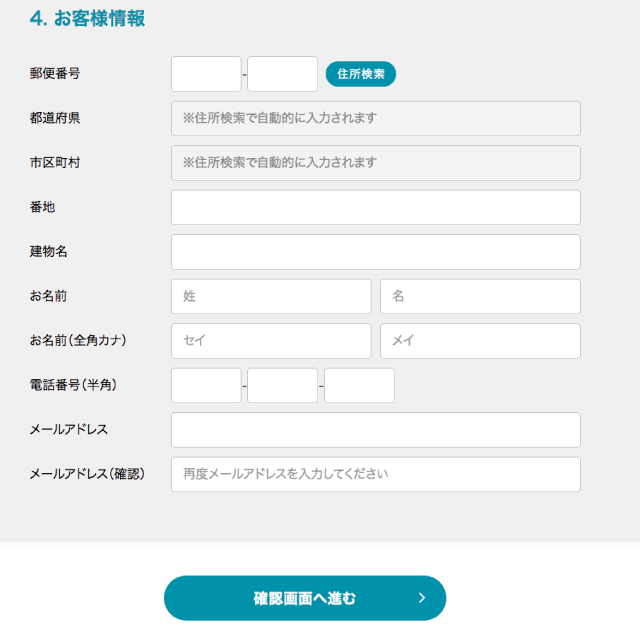
申し込み
入力内容を確認します。
問題なければ、「ご利用規約に同意する」にチェックを入れ「申し込み」をクリックします。
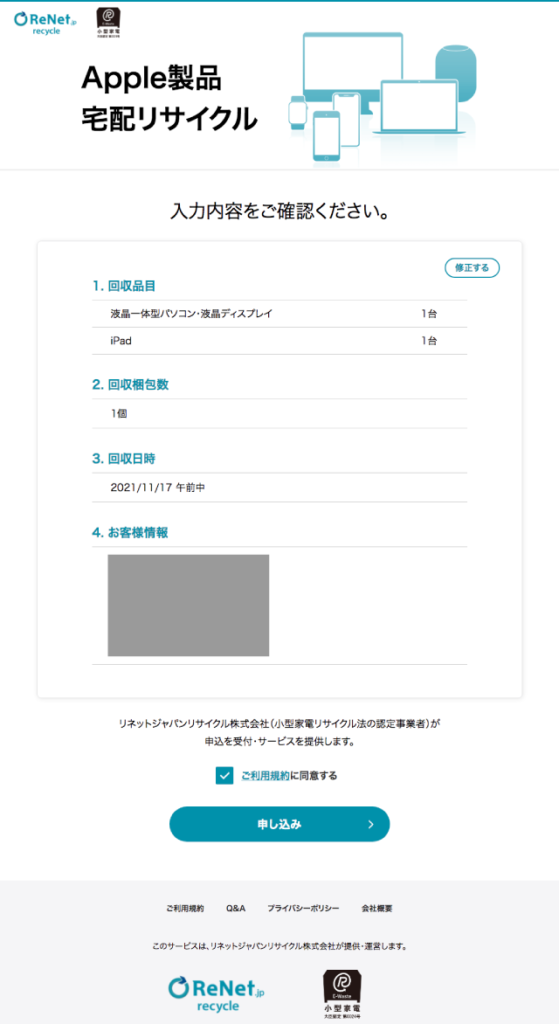
まとめ
以前はPCリサイクルマークが必要でしたが、必要なくなりとても利用しやすくなりましたね。
梱包作業だけは致し方ありませんが、ネットで申し込むだけで、自宅まで引き取りに来てくれます。
とても楽でした。
売却できないMacをお持ちの方は、ぜひ利用してみてください。
では、この辺で〜!




コメント
無料だったんですね
特に記載がなかったので不安でしたが、参考になりました。
ありがとうございます。
ナシゴレンさま
コメントありがとうございます。
無料だったこと、記事中に記載していませんでしたね。
申し訳ありませんでした。
この記事が、参考になり良かったです!